Wanneer u een presentatie bewerkt, kunt u als volgt een hyperlink openen (of volgen):
Een hyperlink openen tijdens het bewerken van een presentatie
-
Klik met de rechtermuisknop op de hyperlink en selecteer Hyperlink openen in het snelmenu.
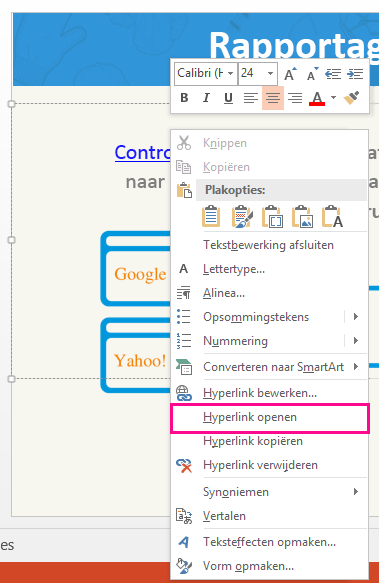
-
Klik op Hyperlink openen.
Test uw hyperlinks in diavoorstelling voordat u aan anderen presenteert om ervoor te zorgen dat ze werken zoals verwacht.
InPowerPoint voor Microsoft 365 en PowerPoint 2021 enPowerPoint 2019kunt u in de normale weergave ook een hyperlink openen door op Ctrl te drukken en op de hyperlink te klikken.
Een hyperlink openen tijdens een diavoorstelling
U kunt tijdens een diavoorstelling een hyperlink openen door op de koppeling te klikken.
-
Klik op Diavoorstelling > Vanaf begin om de diavoorstelling te starten.
-
Wanneer u een hyperlink in de presentatie ziet, klikt u op de onderstreepte tekst om de hyperlink te openen of te volgen.

De diavoorstelling blijft actief wanneer de koppeling wordt geopend. Mogelijk dient u de gekoppelde webpagina of het gekoppelde bestand te sluiten om terug te gaan naar uw presentatie.










